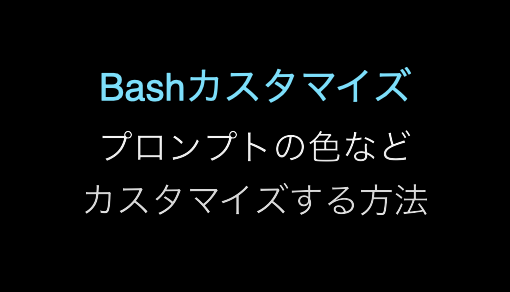bashには.bashrcや.bash_profileで設定変更できます。
プロンプトの色を変更したり、見やすくカスタマイズできます。
入力するファイルは.bashrcでも.bash_profileのどちらでもOK
ヒストリーの表示サイズを変更する
ヒストリーは過去の作業を追えるため長くとっておく方が良いでしょう。
HISTFILESIZEで.bash_historyの最大保存行数を設定、HISTSIZEでメモリ上に保存しておくヒストリーの行数(bash終了時に.bash_historyに書き込む)を設定できます。
export HISTFILESIZE=50000
export HISTSIZE=10000
#ついでに日付も付加しておく
HISTTIMEFORMAT='%F %T 'ヒストリーは大したサイズにはならないので思い切って大きいサイズに設定してしまっても問題ないです。
便利なalias ディレクトリのカラー設定など
コマンドによってはいつも入力する、デフォルトで入力してほしいオプションなどがあると思います。それらをエイリアスとして登録することができます。
#カラーをつけるオプション
alias grep='grep --color=auto'
alias fgrep='fgrep --color=auto'
alias egrep='egrep --color=auto'
alias ls='ls -FG'
alias ll='ls -alFG'
#確認を入れるオプション
alias cp='cp -i'
alias mv='mv -i'
alias rm='rm -iv'
#常に入れておきたいオプション
alias mkdir='mkdir -p'
alias ps='ps auxwf'
alias vi='vim'bashのタブ補完する方法
bash-completionを導入するとコマンド入力時などに未入力の部分をTABキーを押下すると補完することができます。
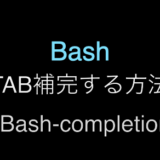 Macでbashのタブ補完を有効化する方法
Macでbashのタブ補完を有効化する方法
bashのプロンプト user@hostname: directory$の色を変更する
bashを起動時に表示されている文字の文言、書式、色はPS1と言う変数の内容を変更すればカスタマイズできます。
PS1="\[\033[32m\]\u@\h\[\033[00m\]:\[\033[01m\]\w\[\033[00m\]\\$ "
ユーザ名@ホスト名:ディレクトリ
が表示されます下記のQiitaの記事が参考になります。